Android-Geräte verfügen mittlerweile über viele einfache Funktionen zum Teilen von WLAN-Passwörtern. Anstatt das WLAN-Passwort einzugeben, können Sie das verbundene WLAN-Netzwerk Ihres Geräts mithilfe der passwortlosen WLAN-Freigabefunktion mit anderen Geräten teilen.
Hier sind zwei Möglichkeiten, WLAN auf Android ohne Passwort freizugeben; weitere Informationen finden Sie darin.
WLAN-Verbindung über Bluetooth freigeben
Schritt 1: Gehen Sie zum Menü „Einstellungen“ und wählen Sie „Verbindungen“.

Tippe auf Einstellungen.
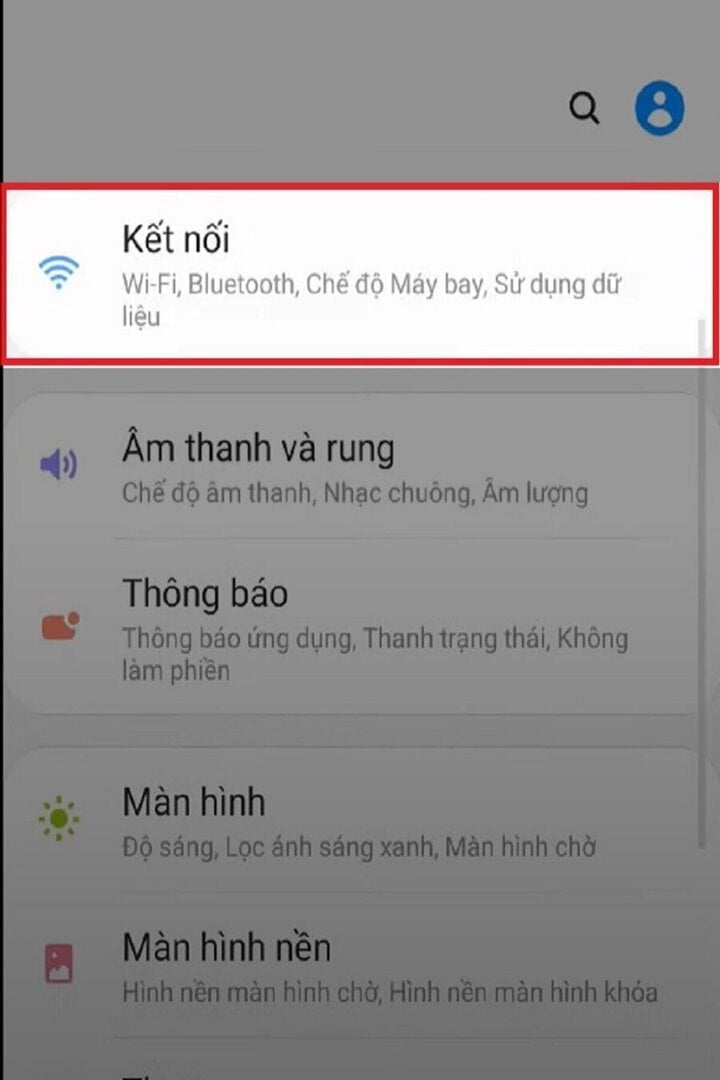
Wählen Sie die Option „Verbindung“.
Schritt 2: Suchen Sie auf beiden Geräten die Bluetooth-Option und koppeln Sie sie mit dem Telefon, mit dem Sie die Inhalte teilen möchten.
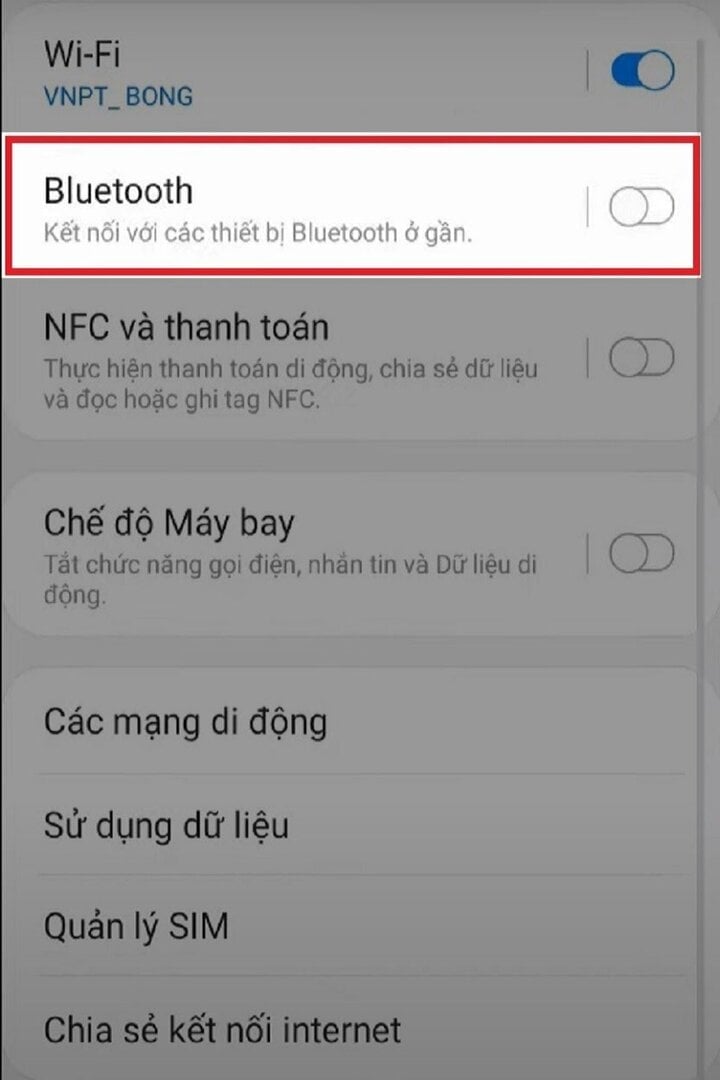
Schalten Sie Bluetooth ein.
Schritt 3: Um Ihre WLAN-Verbindung erfolgreich freizugeben, suchen Sie unten nach der Option „Internetverbindung freigeben“.

Teilen Sie Ihre Internetverbindung.
Schritt 4: Im Menü „Internetverbindung teilen“ > Öffnen Sie das Menü „Bluetooth-Internetverbindung“ > Aktivieren Sie diese Option > Wählen Sie „Mit dem Gerät koppeln“, mit dem Sie die Verbindung teilen möchten.
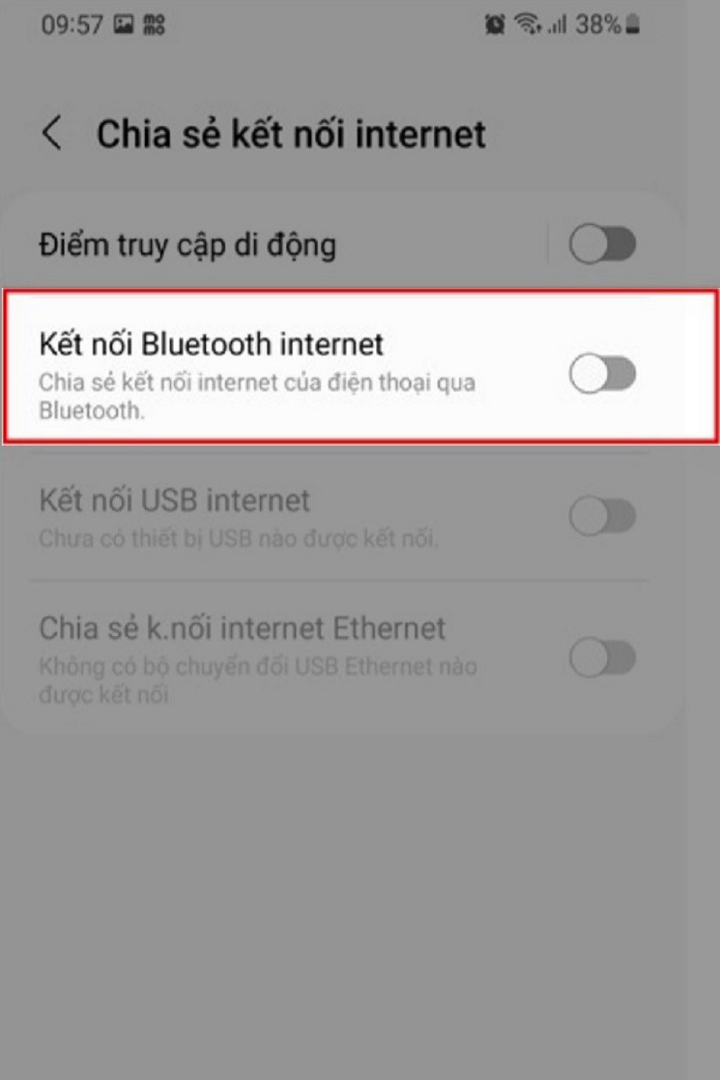
Aktivieren Sie die Bluetooth-Internetverbindungsoption.

Wählen Sie eine passende Option.
Schritt 5: Wählen Sie nun auf dem Telefon, das das WLAN freigeben soll, „WLAN teilen“ > Gehen Sie zum Bluetooth-Menü > Wählen Sie das gekoppelte Gerät aus. Sobald die Meldung „Verbunden“ angezeigt wird, bedeutet dies, dass das Gerät das WLAN-Signal erfolgreich empfangen hat.
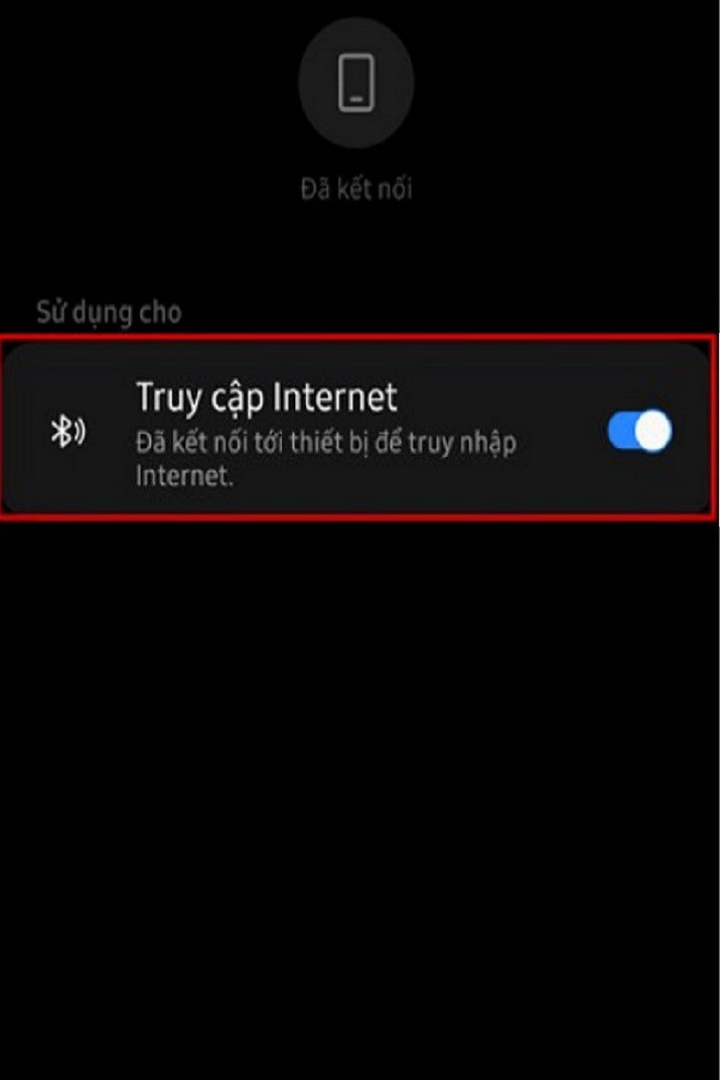
Sobald der Bildschirm wie oben dargestellt angezeigt wird, bedeutet dies, dass das Gerät das WLAN erfolgreich freigegeben hat.
WLAN-Freigabe per QR-Code.
Schritt 1: Tippen Sie auf dem Startbildschirm auf das Symbol „Einstellungen“.

Tippe auf das Einstellungssymbol auf dem Startbildschirm.
Schritt 2: Gehen Sie als Nächstes zum Abschnitt Verbindungen > Wählen Sie WLAN aus, wählen Sie den Namen des zuvor verbundenen WLAN-Netzwerks und tippen Sie auf das Zahnradsymbol.
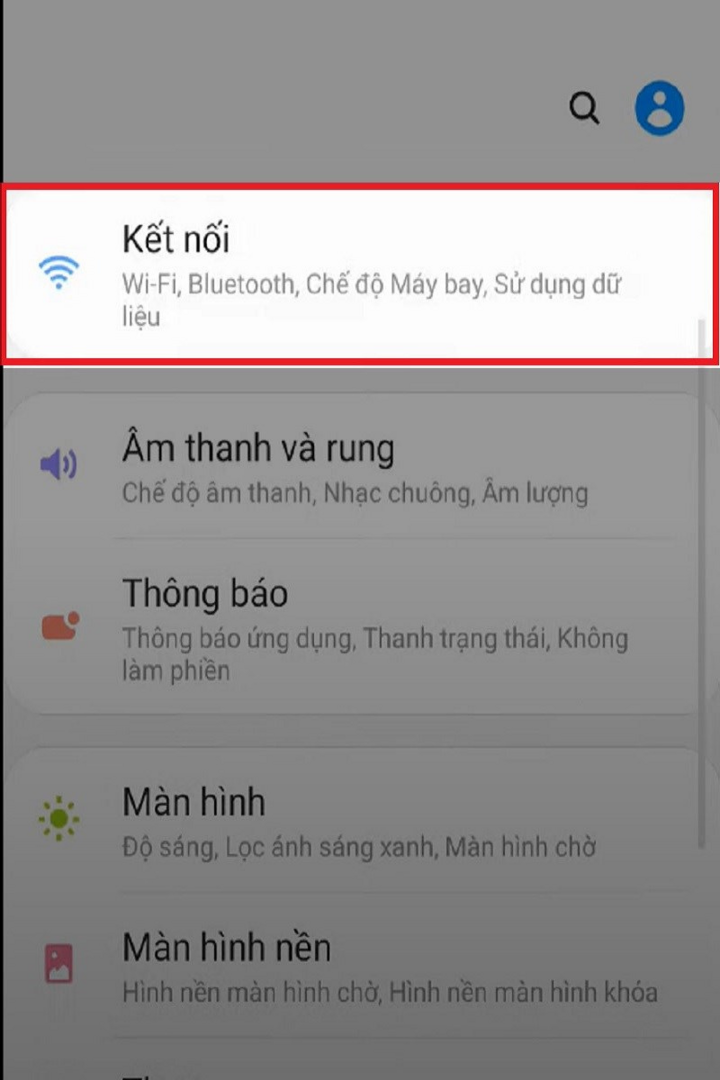
Wählen Sie die Option „Verbindung“.
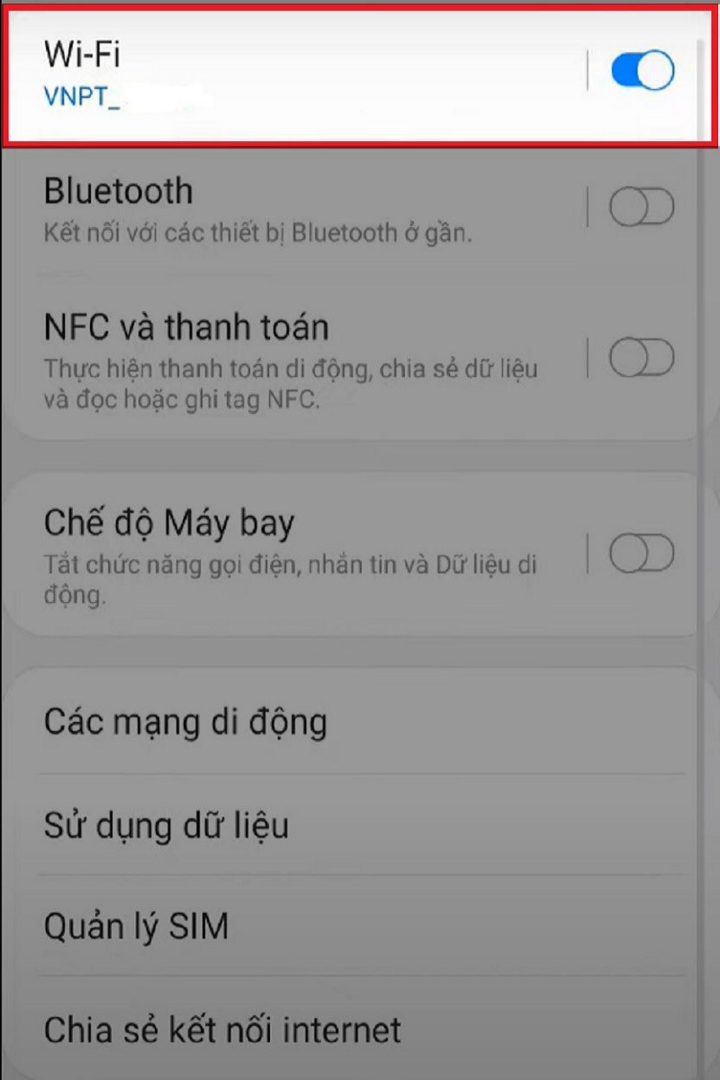
WLAN-Zugang.

Wählen Sie den WLAN-Namen aus und tippen Sie auf das Zahnradsymbol.
Schritt 3: Tippen Sie unten rechts auf dem Bildschirm auf „QR-Code“, um den Code zu erhalten. Scannen Sie den Code anschließend mit dem QR-Code-Scanner Ihres Smartphones, um das Passwort abzurufen.

Um den QR-Code für die WLAN-Freigabe anzuzeigen, tippen Sie auf den QR-Code.
An Nhi (Quelle: Zusammenstellung)
Quelle







![[Foto] Premierminister Pham Minh Chinh nimmt an der Konferenz zur Umsetzung der Aufgaben des Industrie- und Handelssektors für das Jahr 2026 teil.](/_next/image?url=https%3A%2F%2Fvphoto.vietnam.vn%2Fthumb%2F1200x675%2Fvietnam%2Fresource%2FIMAGE%2F2025%2F12%2F19%2F1766159500458_ndo_br_shared31-jpg.webp&w=3840&q=75)































































































Kommentar (0)